Excel居中打印
我们经常在打印文件的时候用的基本上是文档模式,作为一款用于办公的专业数据处理软件,其实Excel的表格也是可以被打印出来的。但很多知道excel可以打印的朋友在打印时不能让表格居中,看起来十分的不美观,那么今天小编就带大家一起来学习一下Excel居中打印的具体步骤和操作方法,希望今天的教程对大家有所帮助。
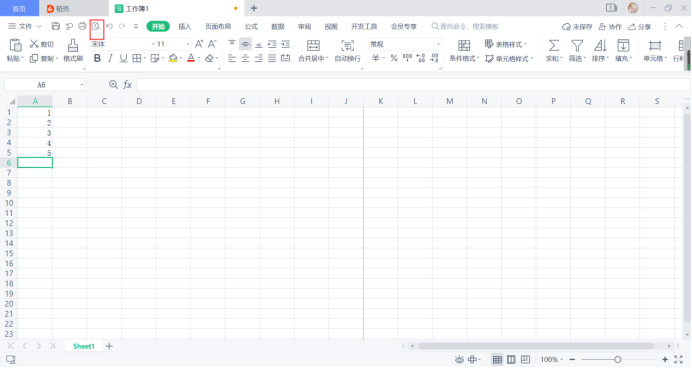
如何设置Excel居中打印
我们经常在打印文件的时候用的基本上是文档模式,作为一款用于办公的专业数据处理软件,其实Excel的表格也是可以被打印出来的。但很多知道excel可以打印的朋友在打印时不能让表格居中,看起来十分的不美观,那么今天小编就带大家一起来学习一下Excel居中打印的具体步骤和操作方法,希望今天的教程对大家有所帮助。
1,首先我们打开需要进行打印的Excel表格,在菜单栏点击【打印预览】按钮,如图所示。
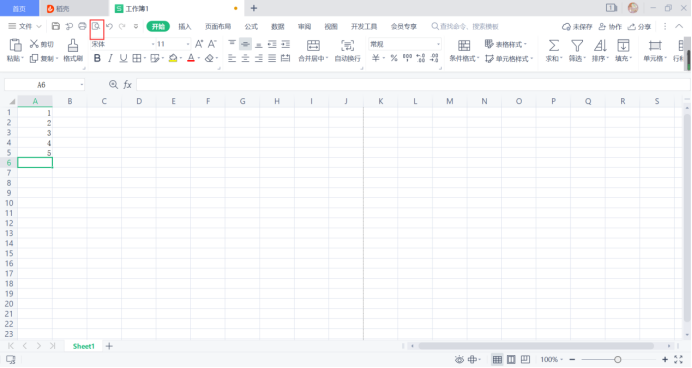
2,等到出现打印预览的页面,我们再点击【页面设置】按钮,如图所示。
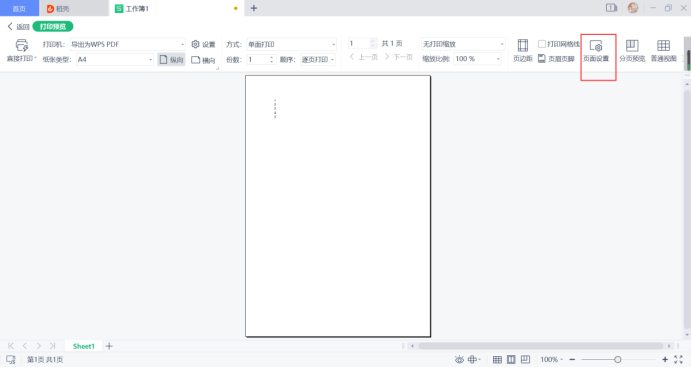
3,在弹出的对话框中点击【页边距】选项,找到【居中方式】栏,如图所示。
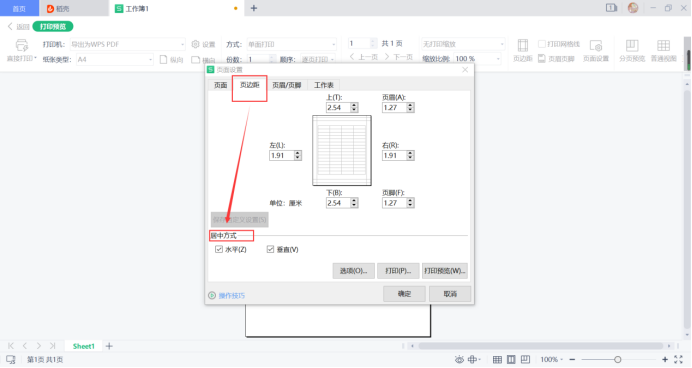
4,勾选【水平】和【垂直】两个选项,点击【确定】按钮,如图所示,就完成Excel居中打印的设置啦。
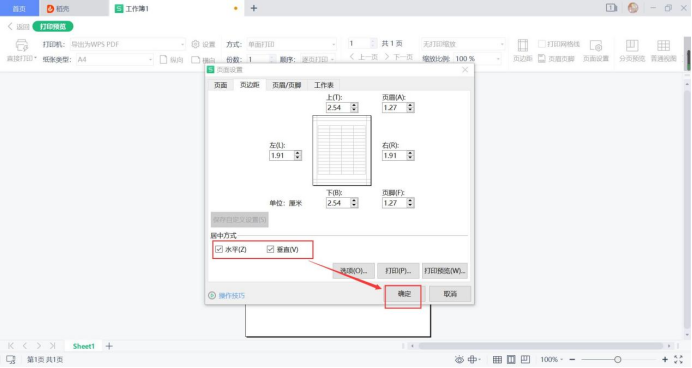
怎么样,在看完本篇的教程是不是觉得Excel居中打印的操作非常简单呢?仅仅需要4步。不知道经过这些步骤你有没有学会设置呢?百看不如一练,如果你的身边恰好有台打印机,可以按照小编的步骤进行打印。还在等什么呢,赶快打开Excel软件练习一下今天的学习成果吧!反复练习才会掌握地更熟练哦!怎么样,通过实践是不是真的将表格印在中间了呢?
本篇文章使用以下硬件型号:联想小新Air15;系统版本:win10;软件版本:WPS Office。
excel有表格但是打印不出来怎么办?
随着智能化走进我们的工作和生活,我们在使用办公软件的时候,excel表格也随着办公软件的发展,也不单单作为数据展示的功能存在,它还拥有强大的计算功能,有时候制作完成的excel表需要打印出纸质件进行提交,这就需要我们进行设置,以保证能按要求打印出需要的结果,可往往碰巧的是EXCEL表格打印不出来,着急赶时间向上级呈报的时候我们就会非常的着急,怎么解决这个问题呢,小编今天给大家精选后带来的课程是:excel有表格但是打印不出来怎么办?
1、我们打开需要打印的表格,点击左上角office按钮,如下图所示。
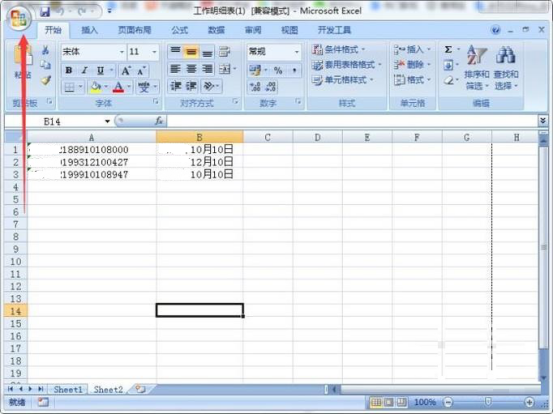
2、在弹出的选项中,选择打印--“打印预览”选项,如下图所示。
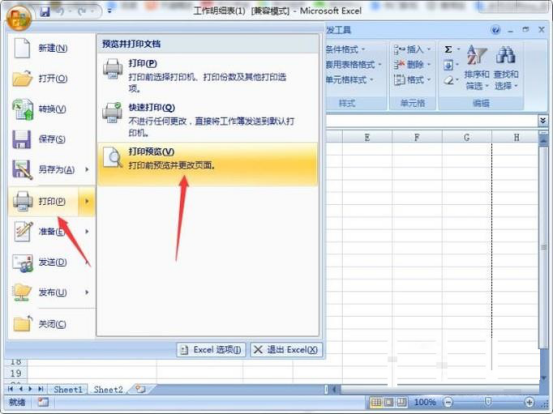
3、弹出打印预览页面,我们再点击“页面设置”,如下图所示。
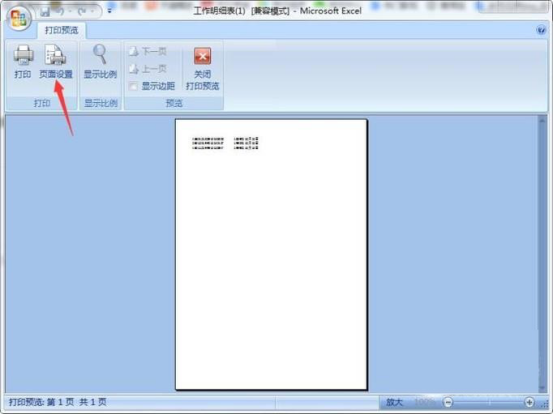
4、弹出页面设置对话框,我们选择页边距,调节好打印的位置,再点击确定即可。
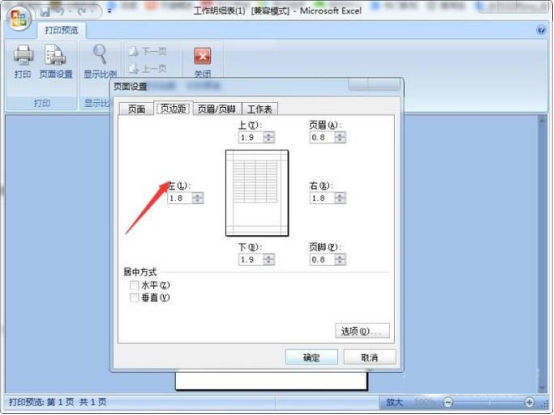
小编把解决excel有表格但是打印不出来的方法展示给了大家,小编只是找了其中的一个原因进行了处理,课下如果有时间,大家可以试着操作一下,也许会发现更方便更容易的解决方法。
本篇文章使用以下硬件型号:联想小新Air15;系统版本:win10;软件版本:excel 2016。



